Comment créér un tableau de bord ?
Prérequis
Afin de pouvoir suivre ce guide, il faut préalablement avoir :
Ajouter un nouveau tableau de bord
Nous souhaitons maintenant créer un tableau de bord qui permettra aux membres de la direction de visualiser des
graphiques représentant les indicateurs définis sur la Smart Structure Menu.
Pour cela, rendons-nous dans le centre d'administration, section Tableaux de bord, onglet Tableaux de bord. Lors de la création d'un tableau de bord il nous faut spécifier :
- sa référence/nom logique
- son titre
- la liste des rôles autorisés à le consulter
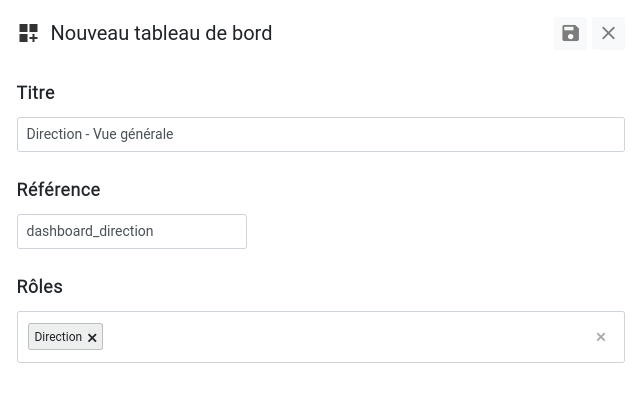
Informations
Il est également possible de créer un ensemble de tableaux de bord et de préciser les rôles associés dans un fichier de
configuration .xml (cf. le manuel de référence).
Mise en page dans Superset
Cette section se déroule dans l'interface de l'application Superset. Connectez-vous avec les identifiants de l'administrateur Superset (vous pouvez les consulter dans l'interface d'administration d'AP4, onglet Tableaux de bord).
Enregistrer un nouveau dataset
Informations
Un dataset est, comme son nom l'indique, un ensemble de données qui pourra être utilisé comme source de données dans nos futurs graphiques.
Dans un premier temps, enregistrons notre nouvelle table menu dans les datasets de Superset. Pour ce faire,
rendons-nous dans l'onglet Datasets, sélectionnons la base de données configurée lors de la mise en place de
l'environnement (par défaut dashboard) et choisissons notre table menu :
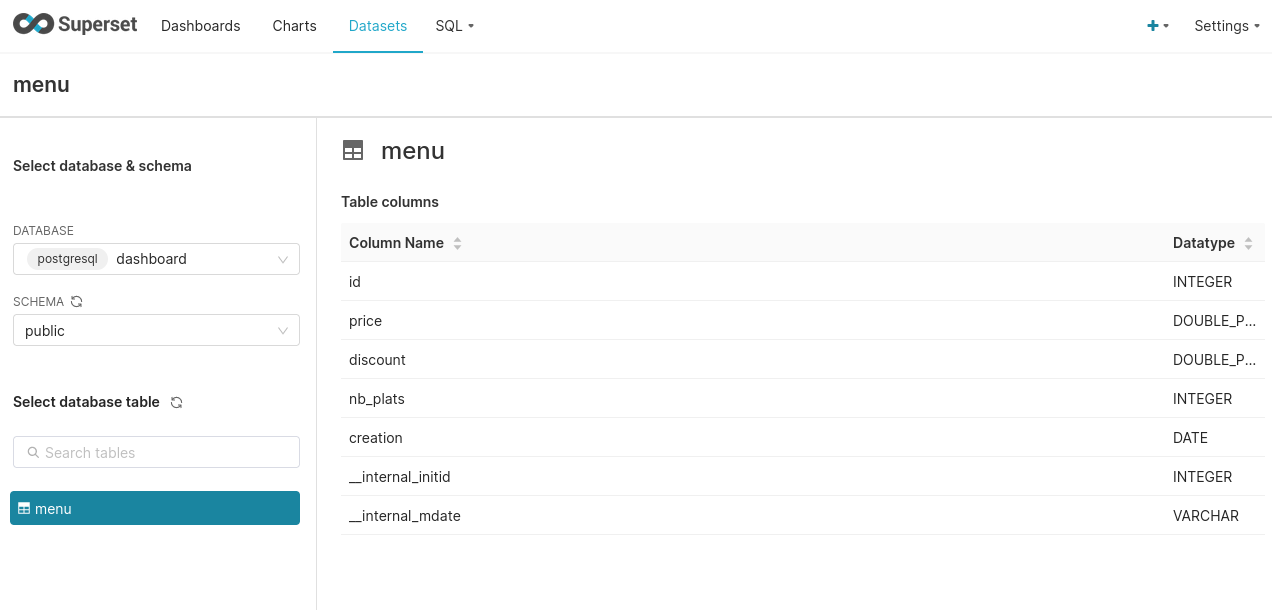
Créer un nouveau graphique
Passons à l'étape suivante et créons notre premier graphique. Ici, nous voulons suivre l'évolution du prix des menus proposés au cours du temps :
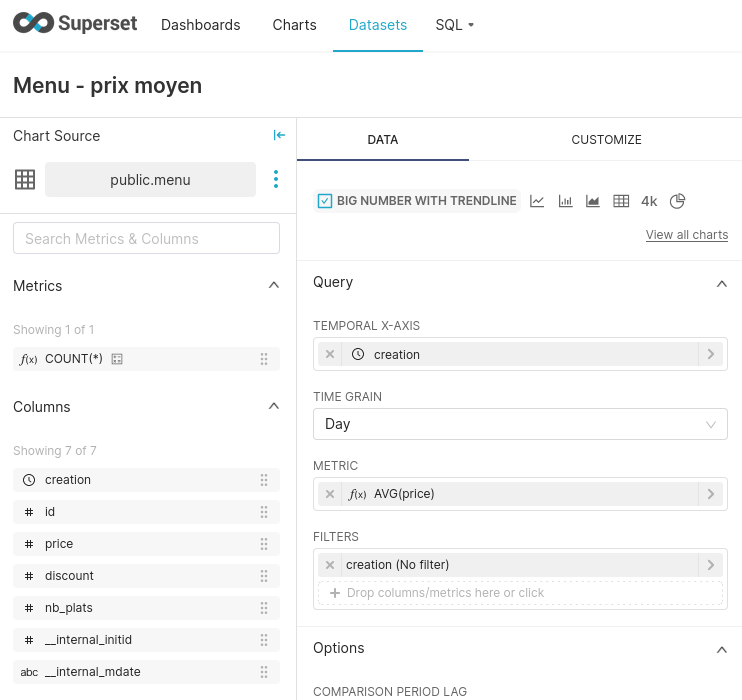
Enfin, lors de l'enregistrement ajoutons-le à notre tableau de bord :
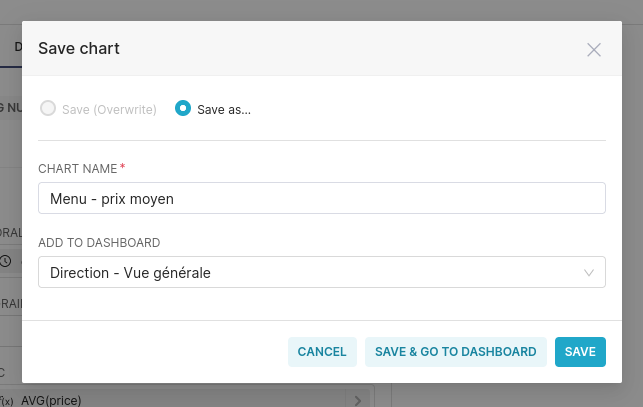
Notre tableau de bord est prêt à l'emploi 📊 !
Recommandation
N'hésitez pas à créer d'autres graphiques ainsi qu'à changer la mise en page du tableau de bord afin de prendre en main l'interface de Superset.